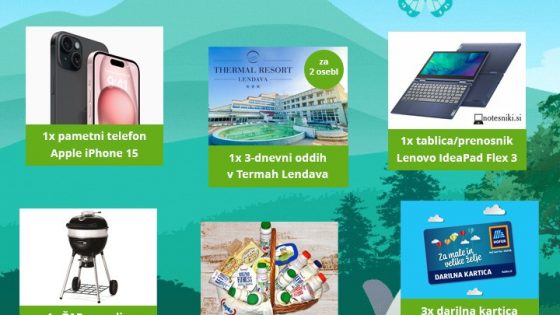Gmail trik: kako pronaći i izbrisati nepotrebnu poštu da uvijek imate dovoljno prostora?
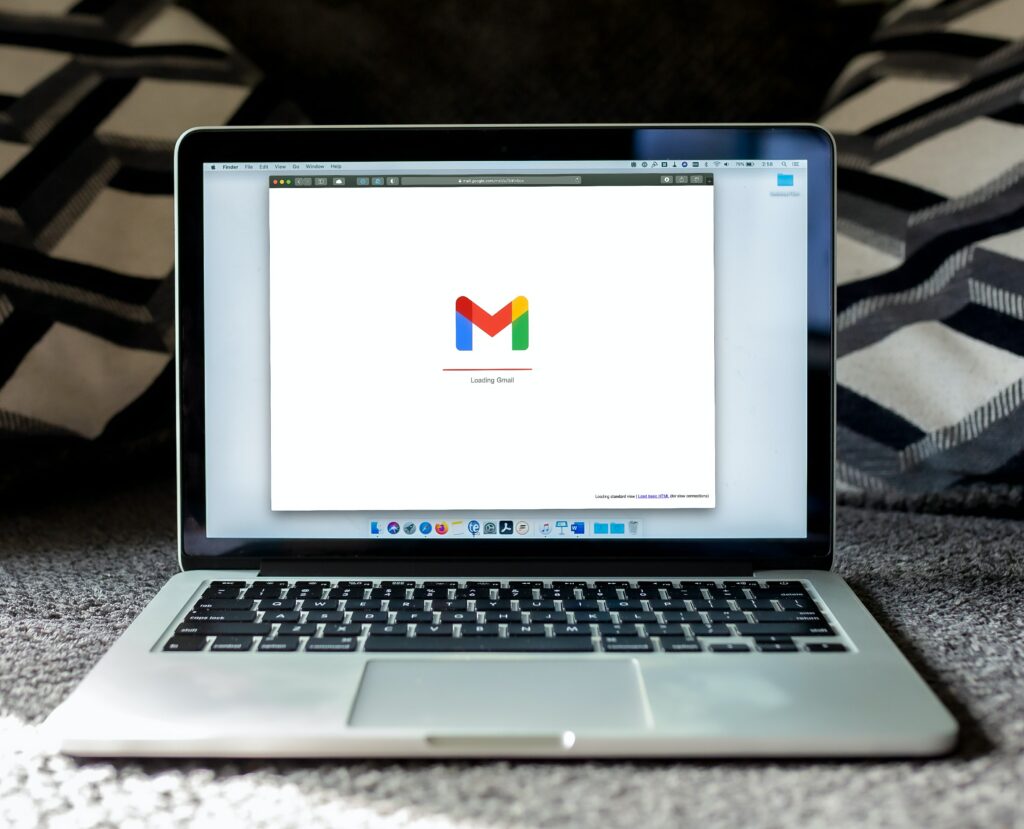
Je li vaš e-mail sandučić skoro pun? Gmail nas također s vremena na vrijeme upozori da je inbox skoro pun i da uskoro više nećemo moći primati e-mailove. Kako da ga se riješimo? Uz nekoliko jednostavnih trikova.
Napredne opcije pretraživanja u Gmailu omogućuju nam mnoge mogućnosti koje većini korisnika nisu poznate, ali bi svejedno bile korisne. Pročitajte ovaj članak i upravljat ćete Gmailom na bolji način.
Od sada ćete na Gmailu moći pronaći točno ono što tražite. Google tražilica može prilagoditi pretraživanje tako da se unesene riječi lakše i prije svega učinkovitije pronađu. Budući da je prostor na Gmailu ograničen, dobro će vam doći prilikom brisanja mailova.
Naravno, svi znate za Gmail tražilicu e-pošte. I ovaj radi super. Ali ako ga malo bolje upoznamo i naučimo upravljati njegovim naprednim funkcijama, život će nam biti lakši. Da vidimo.
Upute smo napisali na temelju Gmaila onako kako se prikazuje na vašem kućnom računalu i pristupa mu se putem preglednika.
Jednostavna pretraga
Stoga je najlakši način pretraživanja u gornjem prozoru za pretraživanje, gdje se nalazi ikona povećala i natpis "Traži putem pošte". Ali znate li što sve čini mogućim? Bit ćete iznenađeni.
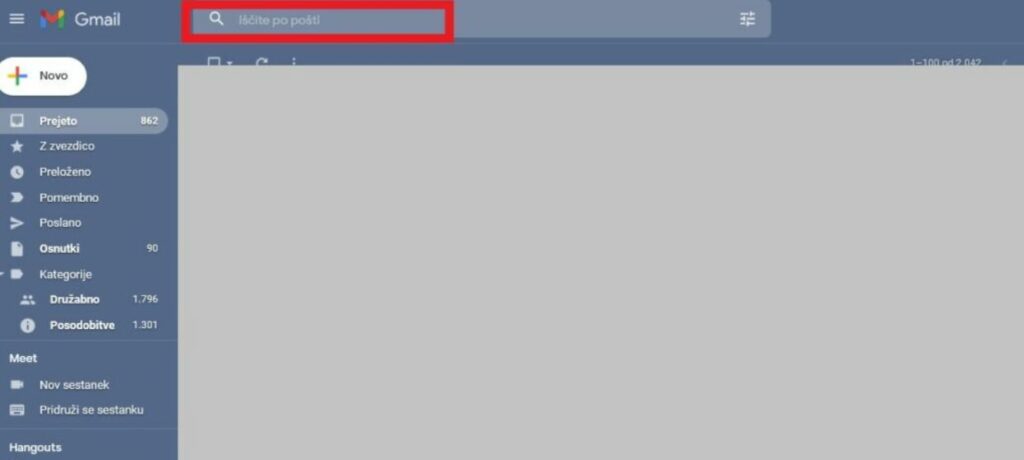
Napredne, ali još uvijek jednostavne opcije
Budući da vjerojatno imate tisuće e-poruka u svojoj Google e-pošti, nije neuobičajeno da jednostavno pretraživanje vrati previše rezultata da biste pronašli ono što tražite. Zato postoji napredna pretraga u kojoj sami odredite kriterije po kojima tražilica treba pretraživati.
U traci za pretraživanje kliknite na ikonu koja se nalazi krajnje desno.
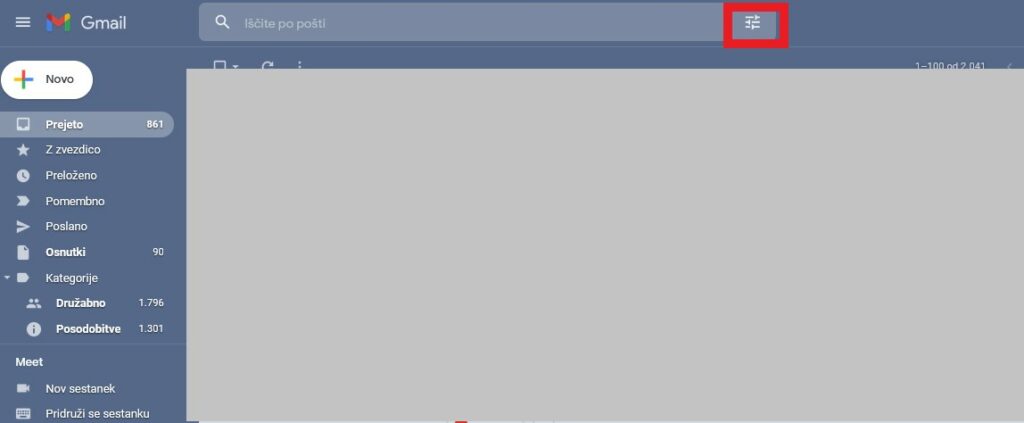
Otvara se padajući izbornik na kojem možete ograničiti odabir.
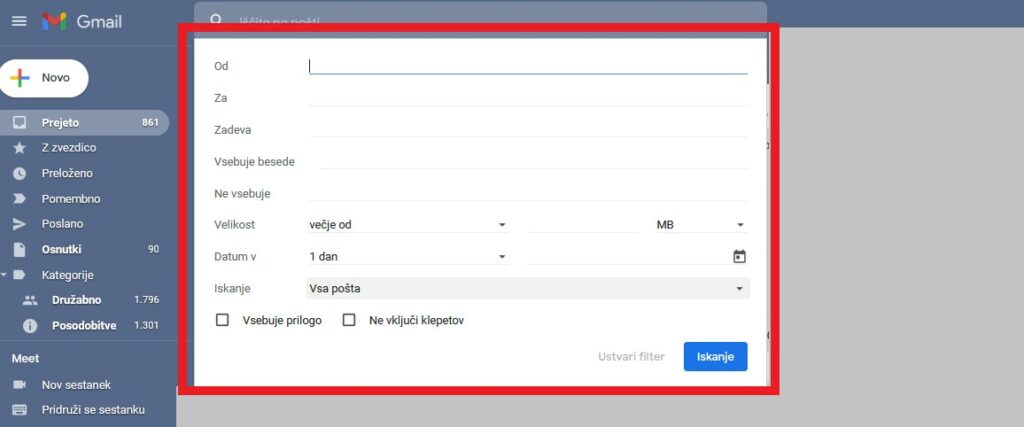
- U području Iz možete pretraživati po pošiljatelju e-pošte (onome tko vam je poslao e-poštu).
- U području Za tražite kome ste poslali mail.
- Možete tražiti riječi koje su u okviru Stvar.
- U području Sadrži riječi unesite riječi koje bi tražena pošta trebala sadržavati.
- U području Ne sadrži možete unijeti riječi kojih sigurno nema u traženoj e-pošti.
- To je vrlo korisno polje kada se želite riješiti e-pošte Veličina, u kojem možete odrediti veličinu pošte od-do. Na taj način možete pronaći mailove koji zauzimaju najviše prostora i lakše ga osloboditi (iako ćete i dalje morati brisati hrpu mailova kada se inbox napuni).
- U području Datum u pretražujete po datumu i možete odabrati najstariji ili ograničiti pretragu na određene datume.
- Zatim je tu polje traži, gdje možete pretraživati svu poštu, primljenu poštu i one sa zvjezdicom, između poslane pošte, nacrta, chatova...
- Na kraju možete provjeriti sadrži li email privitak (Sadrži prilog) i treba li uključiti razgovore u pretraživanje ili ne (Nemojte uključivati chatove).
Bit ćete najučinkovitiji ako odaberete nekoliko kriterija za ograničavanje pretraživanja, jer ćete tako suziti skup rezultata.
Pretraživanje u glavnom prozoru pomoću određenih naredbi (još uvijek prilično jednostavno)
Također možete koristiti neke pojmove za pretraživanje koji će vam uvelike olakšati pronalaženje e-mailova - oni nam dolaze kad god je sandučić pun i htjeli bismo se brzo riješiti nekoliko stotina e-mailova. Naredbe unosite u prozor osnovnog pretraživanja Gmaila.
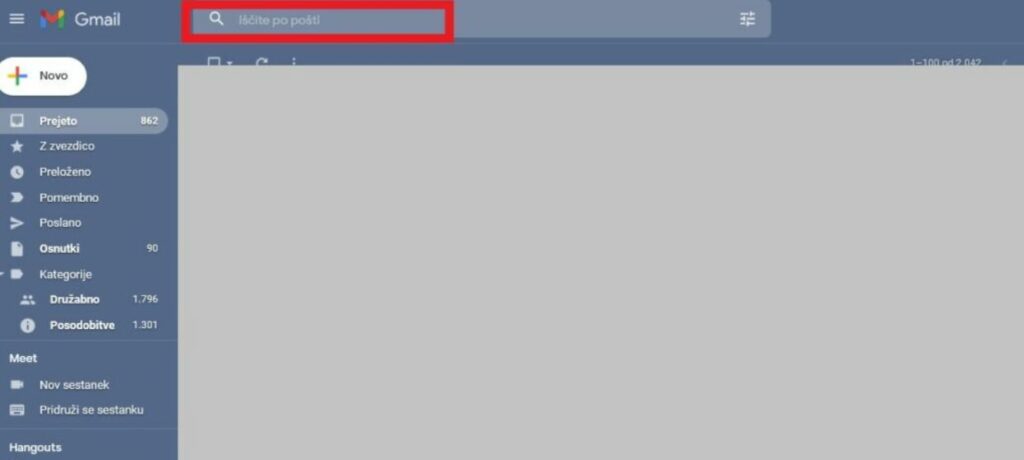
Postoji mnogo mogućih naredbi. Neki imaju istu funkciju kao trake za napredno pretraživanje. Vjerojatno ćete na kraju upotrijebiti samo jedan ili dva. Koje ćete opcije odabrati ovisi uglavnom o korisniku. Stoga će biti najbolje da ih opišemo što više, a vi precijenite koje su vam najkorisnije.
- Predmet: ako znate što piše u "Predmetu" određene e-pošte, unesite predmet i dodajte ono što se očekuje da bude sadržano u predmetu e-pošte. Na primjer predmet: praznik. Prikazat će se svi rezultati koji sadrže riječ godišnji odmor u "Predmetu" e-maila.
- Iz: ova naredba pronalazi ime pošiljatelja i adresu e-pošte. Ako želite pronaći (i na primjer izbrisati - ili ne) e-poštu od određenog pošiljatelja, ovo će biti prava naredba. Nije potrebno unijeti cijeli email, dovoljan je samo dio. Na primjer od: simon pronalazi sve poruke koje je poslala osoba pod imenom Simon u e-mail adresi.
- Ovaj: ova naredba će pronaći sve e-poruke koje ste poslali određenoj osobi. Na primjer na: simon.novak@gmail.com pronaći će sve e-poruke poslane izravno na simon.novak@gmail.com (ali ne one u kojima je simon.novak@gmail.com dodan u Cc ili Bcc). Ovo su kopija i bcc.

- CC: pronalazi one e-poruke koje ste poslali i dodali ste primatelja u Cc ili Cc poruke. Na primjer cc:simon.novak@gmail.com ili cc: simun.
- bcc: pronalazi one e-poruke koje ste poslali i dodali ste primatelja u Bcc ili Skp poruke. Na primjer bcc: simon.novak@gmail.com ili bcc: simun.
- Je:nepročitano: pronalazi sve nepročitane poruke.
- je:čitaj: pronalazi sve pročitane poruke.
- važno je: pronalazi sve poruke koje ste označili kao važne.
- Ima: privitak: Pronalazi poruke koje imaju priložene datoteke. Savjet za oslobađanje prostora u e-pošti ako ga ponestane: potražite poruke s priloženim datotekama (attachmentima) i izbrišite one koje vam ne trebaju. Poruke s privicima, pogotovo ako su npr. fotografije, puno su veće od poruka koje sadrže samo tekst ili onih koje imaju priložen običan Word dokument.
- Naziv datoteke:.jpg: tako da ćete tražiti e-poštu prema nazivu datoteke koja je priložena. Možete unijeti ekstenziju poput .jpg za fotografije, tako da tražite naziv datoteke: .jpg ili imenom ako znate da datoteka sadrži riječ, na primjer naziv datoteke:suncni-zahod.
- Je:chat: pretražuje zapise razgovora.
- Nakon: ova naredba traži npr. poruke koje su poslane nakon određenog datuma nakon: 1. 8. 2022 (prvo godina, zatim mjesec, pa dan, također možete nakon: 1.8.2022).
- Prije: radi isto kao i after, osim što je ovo naredba koja traži e-poštu prije određenog datuma, dakle prije: 3.11.2019. Korisno ako želite pronaći i možda se riješiti e-poruka koje su poslane prije 3. studenog 2019.
- Veći: vrlo korisno za pronalaženje e-pošte koja zauzima više prostora. Ovdje trebate znati da su osnovna jedinica bajtovi. Na primjer, tražimo sve e-poruke koje su veće od 200.000 bajtova, pišemo ih veće: 200000 (može također veće_od:200000). Umjesto cijelog broja možemo koristiti k za kilobajte i m za megabajte. U ovom slučaju veće: 200k. Naredba radi na isti način veličina: (na primjer veličina: 200000).
- manji: (ili manji od) traži e-poruke koje su manje od veličine koju navedete. Djeluje isto kao veći.
Mogu li kombinirati naredbe? (nije za svakoga, ali vrijedi pokušati)
- Naravno, također možete kombinirati pojedinačne naredbe dodavanjem između I. nakon: 7.6.2019. I prije: 24.6.2019 i pronaći će sve e-poruke između 7. lipnja i 24. lipnja 2019.
- "": navodnici će pronaći frazu u prozoru Stvar. Na primjer "odmor na moru" ili "Annina godišnjica".
- +: znak plus će pronaći riječ za koju znamo da je pokraj nje bila još jedna koje se ne sjećamo.
- ILI: ILI će pronaći e-poruke koje sadrže jednu ili drugu riječ (jednu ili drugu naredbu), na primjer odmor ILI more. Možemo i kombinirati od: simon ILI veće: 15m.
- –: koristimo znak minus za traženje e-poruka za koje znamo da ne sadrže nešto. Na primjer - odmor pronaći će sve e-poruke osim onih koje sadrže riječ godišnji odmor. Subjekt postaje koristan posebno kada tražimo e-mailove s riječju godišnji odmor, na primjer, ali ne želimo da sadrže riječ Hrvatska. Tako mi pišemo odmor - Hrvatska. Ili ostaviti -from:simon. Potonje su e-poruke koje sadrže godišnji odmor, ali ne od pošiljatelja po imenu Simon. Može biti mnogo kombinacija.
Savjet: Google ima rješenje za sve i pokušava pojednostaviti pretraživanje na još jedan vrlo koristan način. Na primjer, kada unesemo bilo koju naredbu u tražilicu pošte u npr. Gmailu veća: 10 m (pronalazi sve e-mailove veće od 10 megabajta), ispod prozora za pretraživanje predložit će želimo li uključiti neki drugi filter (označen crvenim okvirom). Također smo strelicom označili gumb koji otvara dodatne opcije filtriranja, kao što je opisano na početku. Prikaz na slici ispod.